Come configurare gli hot corner su un iPad
iPadOS 13.4 ha supporto del mouse migliorato. Puoi personalizzare l'aspetto del puntatore e ora puoi configurare gli hot corner su un iPad. Questa funzione funziona in modo molto simile a macOS, ma è una funzione di accessibilità. A tal fine, è necessario abilitarne alcuni per farlo funzionare. Ecco come puoi abilitare e configurare hot corner su un iPad.
Questa funzione funziona solo su dispositivi che possono eseguire iPadOS 13.4
Abilita hot corner su iPad
Primo, collega un mouse all'iPad. Una volta che è collegato e viene visualizzato il puntatore tondo, apri l'app Impostazioni e vai su Accessibilità> Tocca> AssistiveTouch. Scorri verso il basso e tocca Hot Corners.

Puoi configurare quattro hot corner, uno per ogni angolo dello schermo. Tocca ognuno e seleziona l'azione che desideri eseguire. Puoi impostare un angolo per mostrare il Dock, la schermata Home, il selettore di app, il Centro di controllo, bloccare lo schermo e altro.

Una volta impostati gli angoli caldi, è necessario abilitare altre due impostazioni. Torna alla schermata AssistiveTouch nell'app Impostazioni. Attiva "AssistiveTouch", quindi scorri verso il basso fino all'interruttore "Dwell" e attivalo.
Utilizzando angoli caldi su iPad
Gli angoli caldi dell'iPad sono simili ma non identici a quelli di macOS. Su un iPad, un hot corner non viene eseguito quando si sposta il puntatore su un hot corner o quando si fa clic su di esso. Invece, è necessario spostare il puntatore nell'angolo e attendere che venga rilevato. Il puntatore diventerà un po 'più grande e vedrai un piccolo cerchio attorno ad esso. Al termine, verrà eseguito l'angolo attivo.
Il rovescio della medaglia di questa funzione è che devi avere AssistiveTouch abilitato e il suo pulsante mobile sarà sullo schermo. Se usi l'iPad con mouse e tastiera, il pulsante mobile potrebbe non essere un problema. Tutto dipende dalle preferenze personali. Se lo trovi fastidioso, non hai molto ricorso. Non è possibile utilizzare gli angoli caldi senza AssistiveTouch.
Se la durata dell'esecuzione dell'angolo attivo è troppo lunga (o troppo breve), è possibile modificarla dall'ultima impostazione nella schermata AssistiveTouch. È etichettato 2,00 secondi e i pulsanti più / meno sotto di esso ti consentono di cambiarlo.
Ricerca
Messaggi Recenti
Come ottenere gli orari dei trasporti pubblici all'interno di Facebook Messenger
Se fai affidamento sul trasporto pubblico e molti di noi lo fanno, ...
Come aggiungere manualmente i dati nell'app Health in iOS
L'app Health in iOS ha segnalato l'importanza del monitoraggio del ...
La curva di guida misura il comportamento e lo stile di guida [iOS]
Poco fa abbiamo recensito Flo, un'app per Android che segna quanto ...


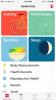
![La curva di guida misura il comportamento e lo stile di guida [iOS]](/f/f102cd5b44c9e5b814bc1928aa3cfb73.png?width=680&height=100)